Pilotron es tu asistente de inteligencia artificial en el panel de control de cdmon. Con esta herramienta, puedes gestionar y obtener información sobre tus bases de datos de manera rápida y sencilla, sin necesidad de navegar manualmente por el panel de control.
En esta guía, te explicamos las nuevas acciones que puedes realizar para gestionar tus bases de datos con Pilotron.
¿Cómo acceder a Pilotron?
Acceder a Pilotron es muy fácil. Solo sigue estos pasos:
- Inicia sesión en tu panel de control de cdmon.
- En la esquina inferior derecha de la pantalla, verás el botón de Pilotron. Haz clic en él.
- Se abrirá una ventana de chat interactiva donde podrás empezar a interactuar con el asistente.

¿Qué acciones puedes realizar con Pilotron?
Actualmente, Pilotron te permite realizar las siguientes acciones relacionadas con la gestión de tus copias de seguridad:
1. Restaurar una copia de seguridad
Con Pilotron, puedes restaurar una copia de seguridad completa, solo los archivos web o únicamente de la base de datos.
En el chat, escribe un texto como "Restaurar una copia de seguridad". Pilotron te mostrará las opciones disponibles y te guiará para seleccionar el tipo de restauración que necesitas:

Cuando abra el desplegable, aparece el selector para elegir el tipo de restauración. Tienes tres opciones de restauración:
-
Restauración completa: La restauración completa recupera todas las bases de datos y ficheros del alojamiento, y sustituye el contenido actual.
-
Restaurar archivos web: Esta opción solo permite recuperar archivos de tu web y no recupera las bases de datos. Para esta opción, Pilotron hará una redirección a la "herramienta de restauraciones" del hosting seleccionado y podrá navegar por los ficheros de este alojamiento y marcar los que quiera restaurar, puede ver más información en el siguiente enlace: Restaurar archivos web
- Restaurar base de datos: Esta opción permite recuperar las bases de datos del alojamiento.
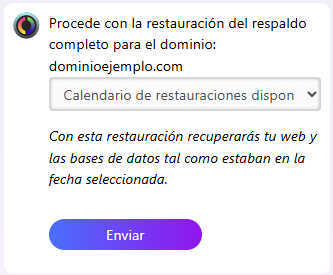
Una vez seleccionado el tipo de copia, Pilotron mostrará un desplegable con las copias disponibles, según tu tipo de hosting:
-
Hostings compartidos: Últimos 15 días.
-
Hostings virtuales/dedicados: Últimos 10 días.
Selecciona el día de la copia de seguridad que deseas restaurar. Haz clic en el botón Enviar para confirmar la restauración.
Pilotron iniciará el proceso y te informará cuando la restauración esté completa.
2. Consultar el historial de restauraciones
Puedes revisar el historial de restauraciones realizadas en tu hosting.
En el chat, escribe "Quiero ver mi historial de restauraciones de copias de seguridad". Pilotron te adjuntará un link para acceder al "Histórico de restauraciones realizadas", indicando la fecha y el tipo de copia restaurada.

Para más información, puedes contactar con nosotros.